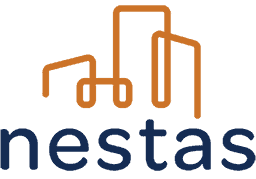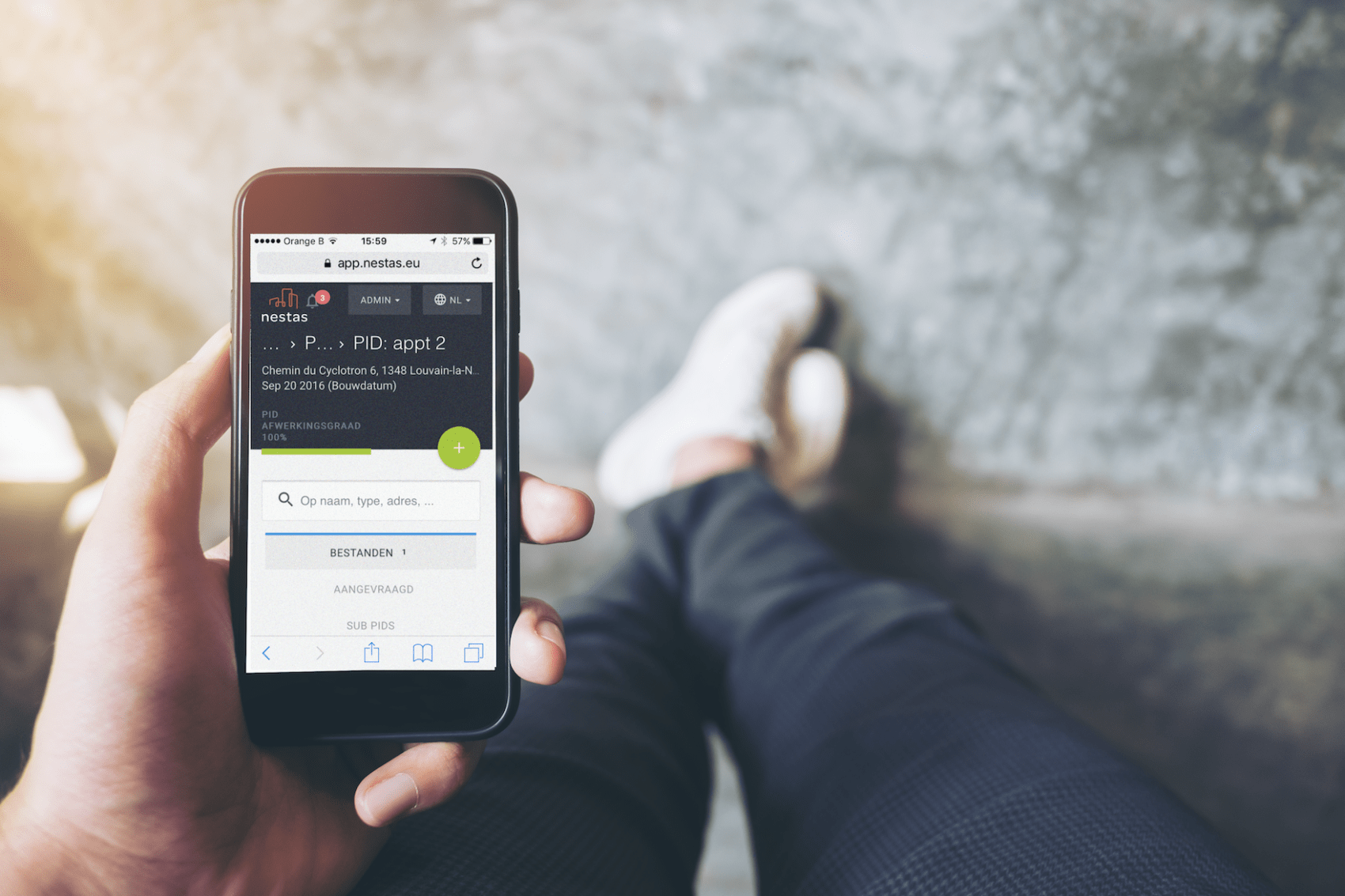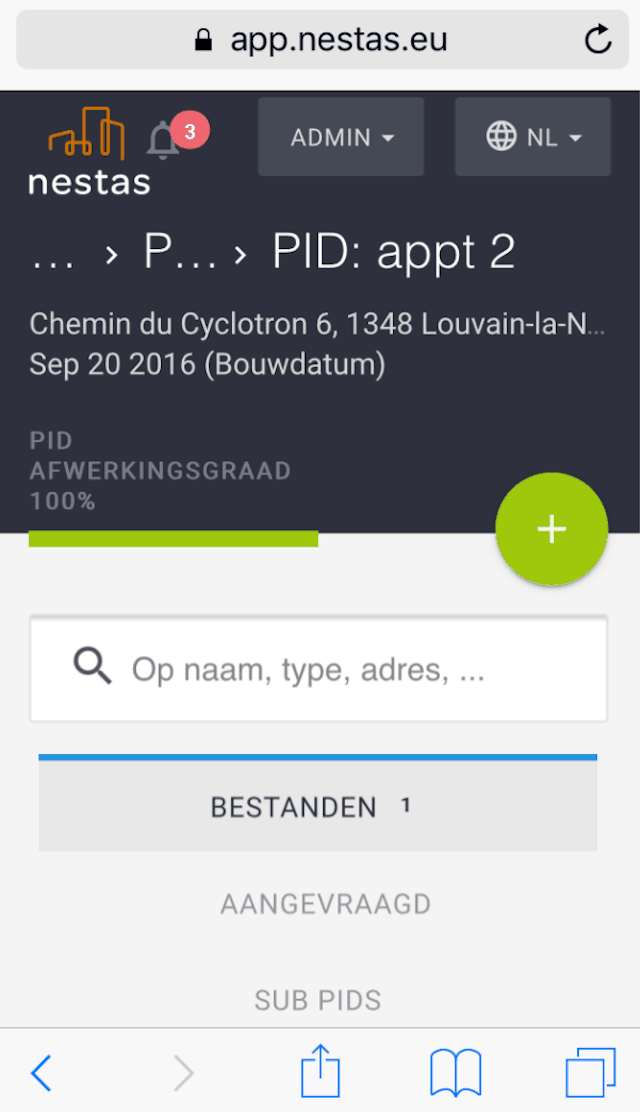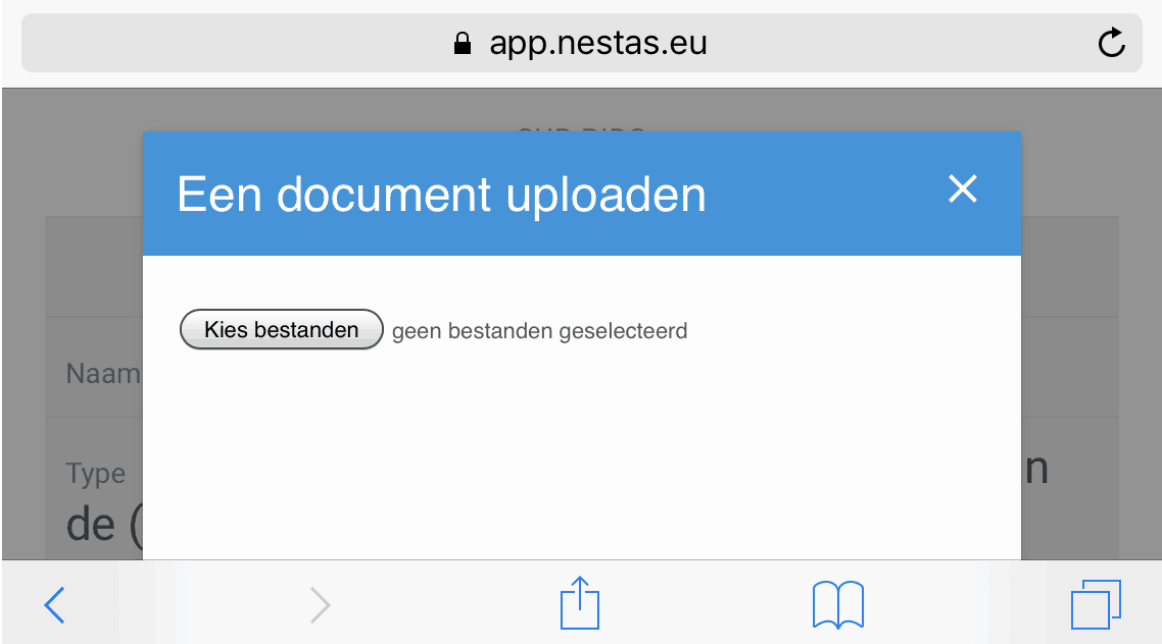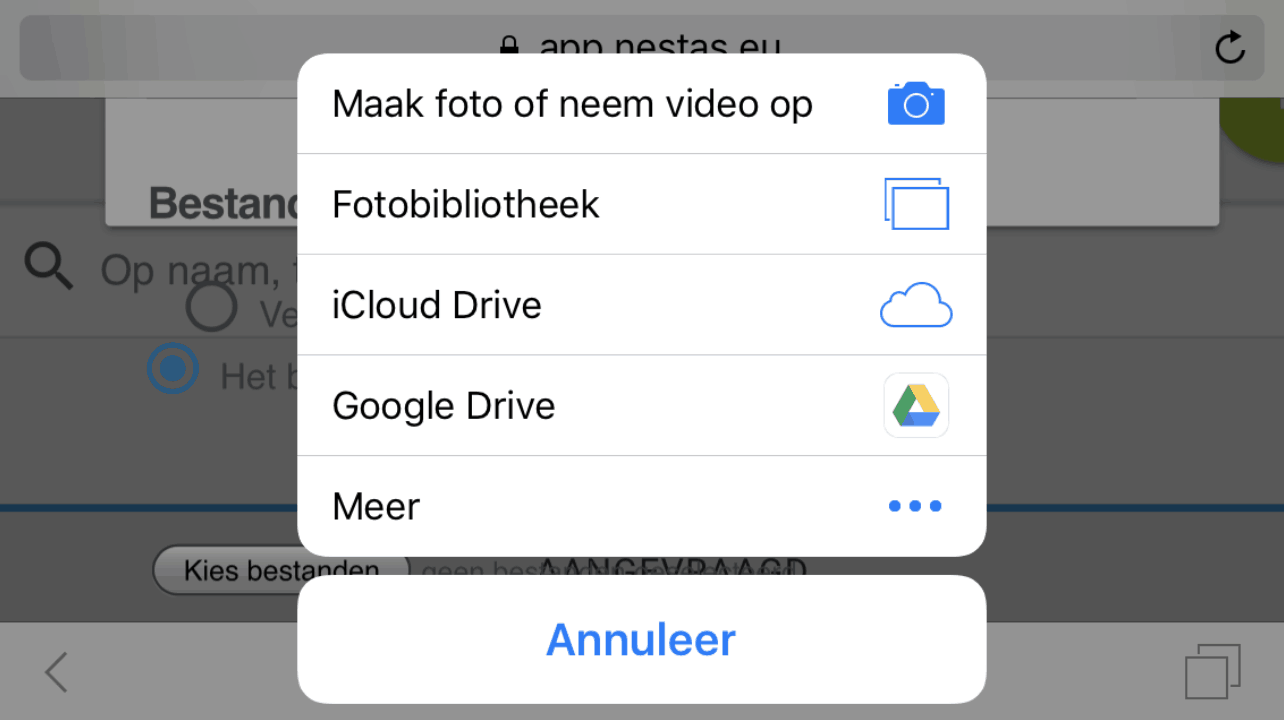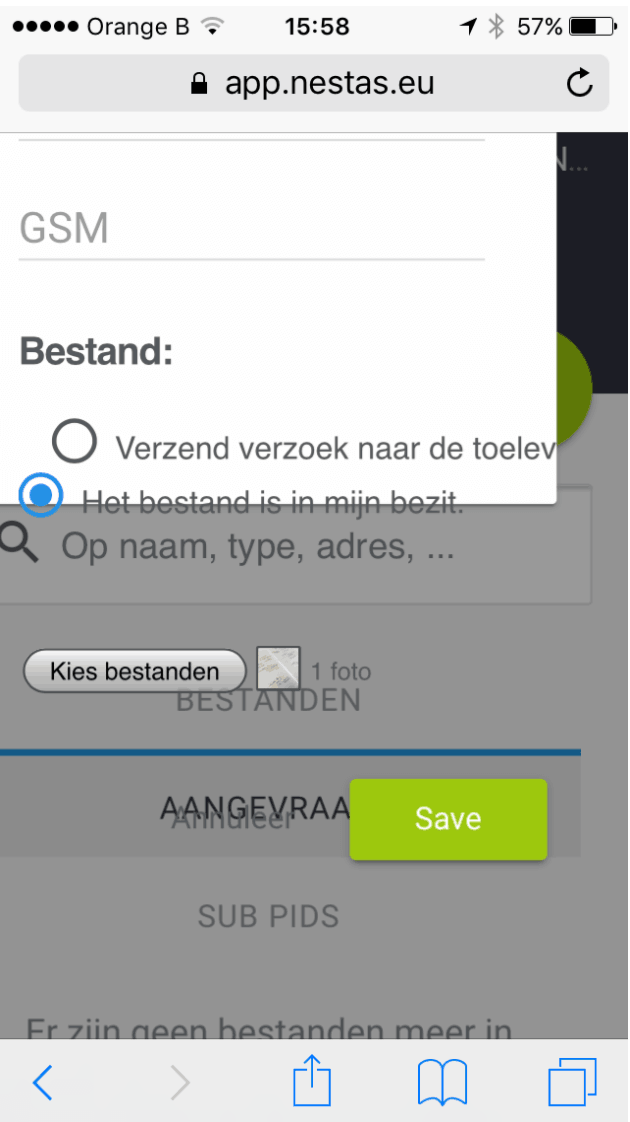We krijgen soms te horen dat het omslachtig is om documenten in te scannen en dan op te slaan. Niets is minder waar met Nestas. Hier zijn enkele mogelijkheden om zonder frustraties vanop je iPhone of smartphone, of vanop je tablet documenten op te nemen in je nestas digitaal paspoort. In een flits.
Je kunt de ingebouwde camerafunctie gebruiken op je smart phone/iPhone of een specifieke app, die dan wat meer functionaliteit biedt. Zo is de app Geniusscan Pro uitstekend om ook meerpaginadocumenten in batch in te scannen als 1 document, door gewoon van elke pagina een foto te nemen.
Hier zijn de stappen met de ingebouwde camerafunctie:
a. Als het document reeds is aangevraagd, ga je naar de gewenste documentlijn onder de tab “aangevraagd” en je drukt op het wolk-icoontje.
b. Als de aanvraag voor het document in nestas nog niet bestaat, maak je er een nieuwe (drukken op het groene plus-teken) en vul je de eigenschappen in. Duid bij de eigenschappen aan dat het document in jouw bezit is. Je krijgt dan een button “kies bestanden” en die klik je aan.
2. In het keuzemenu dat je krijgt, kun je kiezen waar je je document vandaan wil halen: door er een foto of filmpje van te maken of door het op een opslagschijf op te halen.
Als je nog een foto moet maken van het document, klik je op het fototoestel en je maakt de foto. Als je tevreden bent, klik dan op “gebruik foto” en je krijgt opnieuw de button “kies bestanden” te zien met een thumbnail weergave van het bestand.
Stel dat je documenten wil fotograferen/scannen met een andere app dan de built-in foto-app, zoals met Geniusscan+, goed voor meerpaginadocumenten. Dan ga je beter anders te werk:
- Maak eerst een folder aan in het opslagmedium dat je gebruikt (je harde schijf, OneDrive, GoogleDrive, Dropbox,..) en geef de folder een makkelijk herkenbare naam. Vb: mijnnestas.
- Maak een foto van een document en geef aan dat je die wenst op te slaan in je schijf, in dit geval GoogleDrive (Foto 1). Ga naar de map mijnnestas en sla je document op.
- Open je nestas paspoort in de browser op je smartphone/iPhone/pc (app.nestas.eu > login), ga naar de juiste documentlijn of maak er een en klik op het wolkje.
- Selecteer het juiste bestand in je map mijnnestas en bevestig.
Klaar is kees. Het bestand zit nu op de juiste plaats in je nestas paspoort.
(Wanneer onze mobiele app beschikbaar wordt, zal het nog eenvoudiger zijn.)
Kwaliteit van de beelden
Het is belangrijk dat je natuurlijk de gefotografeerde documenten makkelijk kunt lezen of leesbaar uitprinten. Als je een app zoals Geniusscan+ gebruikt, kun je meerpaginadocumenten in één keer fotograferen en opladen en ze makkelijk mooi recht zetten, zodat je beelden er precies als ingescande documenten uit zien en ze ook vlot lezen. Je hoeft dus niet bovenop het document gaan leunen om het netjes te fotograferen en je vermijdt zo ook schaduwen op je document!
Verwijder nadien best alle foto’s van je mobieltje, je hebt ze daar toch niet meer nodig.